Daptar eusi
Upami anjeun maca tulisan kuring sateuacana ngeunaan kumaha pormat drive éksternal pikeun Mac, anjeun terang yén kuring mésér hard drive éksternal Seagate Expansion 2TB sareng junun nyiptakeun dua partisi dina disk - hiji pikeun tujuan cadangan Mac, sareng anu sanésna. pikeun pamakéan pribadi.
Dina artikel ieu, abdi bade ningalikeun anjeun kumaha nyadangkeun data Mac anjeun ka drive éksternal. Anjeun kedah nyadangkeun Mac anjeun sacara rutin, khususna upami anjeun badé ngalaksanakeun apdet macOS. Kuring ngalakukeun ieu sababaraha minggu ka tukang nalika nyiapkeun MacBook Pro kuring pikeun pembaruan sistem.
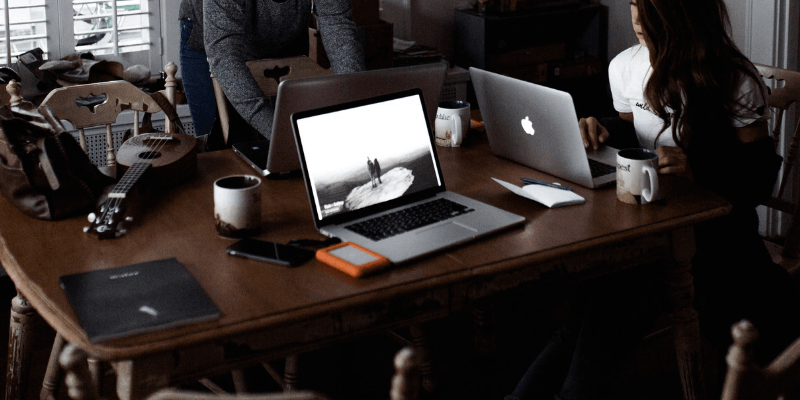
Perhatikeun yén alat cadangan anu ku kuring dianggo nyaéta Time Machine, aplikasi anu diwangun ku Apple. Upami anjeun hoyong nyadangkeun data Mac anjeun tanpa nganggo Time Machine, aya ogé parangkat lunak cadangan Mac pihak katilu sanés anu patut dipertimbangkeun.
Dimana Time Machine dina Mac?
Time Machine mangrupikeun aplikasi anu diwangun dina macOS ti saprak OS X 10.5. Pikeun mendakanana, klik logo Apple di belah kénca juru luhur layar anjeun, teras pilih System Preferences .
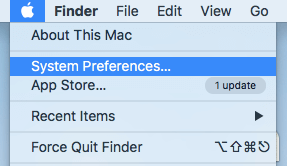
Dina panel Preferences, anjeun bakal ningali Time Machine aplikasi lokasina antara "Tanggal & amp; Waktos" sareng "Aksesibilitas".

Naon Nyadangkeun Mesin Waktu?
Time Machine mangrupikeun cara anu paling gampang pikeun nyadangkeun Mac. Sareng aplikasina didamel sareng disarankeun ku Apple. Sakali anjeun gaduh cadangan tepat waktu, éta luar biasa gampang mulangkeun sadayana atanapi sabagian data anjeun upami ngahapus teu kahaja atanapi ahard drive kacilakaan.
Jadi, jenis data nu Time Machine cadangan? Sagalana!
Poto, video, dokumén, aplikasi, file sistem, akun, préferénsi, talatah, sebutkeun. Éta sadayana tiasa dicadangkeun ku Time Machine. Anjeun teras tiasa mulangkeun data anjeun tina snapshot Time Machine. Jang ngalampahkeun kitu, buka heula Finder , terus Applications , terus klik Time Machine pikeun neruskeun.

Awas yén prosés pamulihan ngan ukur tiasa dilaksanakeun nalika Mac anjeun tiasa ngamimitian normal.
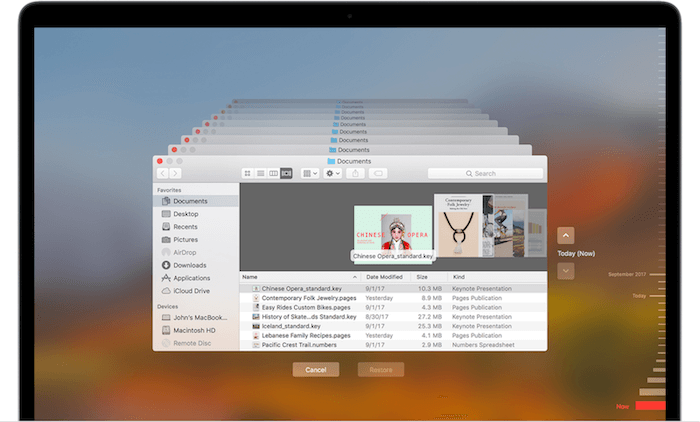
Gambar ti Apple.com
Nyadangkeun Mac ka Hard Drive Eksternal: Pituduh Lengkah-demi-Lengkah
Catetan: Potret layar di handap dicandak dumasar kana macOS anu langkung lami. Upami Mac anjeun ngajalankeun versi macOS anu langkung énggal, aranjeunna bakal katingalina rada béda tapi prosésna kedah sami.
Lengkah 1: Sambungkeun hard drive éksternal anjeun.
Kahiji, pake kabel USB (atawa kabel USB-C lamun anjeun make model Mac panganyarna jeung port Thunderbolt 4) nu aya dina drive éksternal anjeun pikeun nyambungkeun drive eta ka Mac anjeun.
Sawaktos ikon disk nembongan dina desktop anjeun (upami henteu, buka Finder>Preferences>General , sareng di dieu pastikeun anjeun parantos mariksa "Disk éksternal" supados tiasa ditingalikeun. desktop), lengkah ka Lengkah 2.
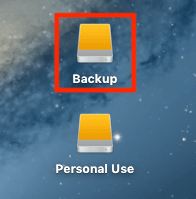
Catetan : lamun drive éksternal Anjeun teu bisa muncul dina Mac atawa macOS nunjukkeun yen drive teu didukung, Anjeun bakal kedah pormat deui kana Mac-sistem file anu cocog sateuacan neraskeun léngkah-léngkah ieu.
Lengkah 2: Pilih disk kanggo cadangan.
Ayeuna buka Time Machine (kuring nyaritakeun kumaha di luhur) tur pilih disk nu Anjeun hoyong pake. Kuring geus ngabagi drive Seagate kuring jadi dua jilid anyar, "Cadangan" sareng "Pakéan Pribadi", sakumaha anu anjeun tingali tina layar. Kuring milih "Cadangan".
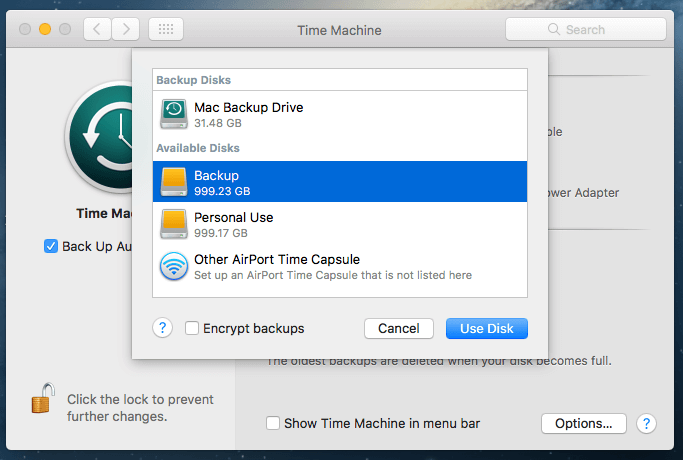
Lengkah 3: Konfirmasi cadangan (opsional).
Upami anjeun parantos nganggo disk anu sanés pikeun cadangan sateuacana, Time Machine bakal naroskeun naha anjeun badé ngeureunkeun nyadangkeun ka disk anu sateuacana sareng nganggo anu énggal. Terserah anjeun. Kuring milih "Ganti".

Lengkah 4: Antosan dugi prosésna réngsé.
Ayeuna Time Machine bakal ngamimitian nyadangkeun sadaya data anjeun. Bar kamajuan masihan anjeun perkiraan sabaraha waktos sésana sateuacan cadangan réngsé.
Kuring mendakan éta rada teu akurat: Mimitina nyarios "Kira-kira 5 jam sésana", tapi ngan ukur dua jam kanggo réngsé. Perlu diémutan yén waktos sésa-sésa tiasa béda-béda gumantung kana laju nyerat hard drive éksternal anjeun.

Cenah kuring kedah ngantosan 5 jam
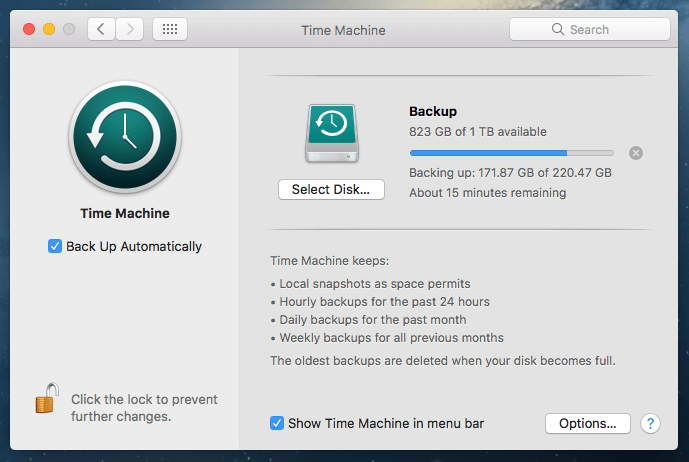
Sanggeus kira-kira sajam satengah, eta nyebutkeun ngan 15 menit sésana
Lengkah 5: Keluarkeun drive éksternal anjeun sarta cabut colokan.
Nalika prosedur nyadangkeun geus réngsé, ulah buru-buru megatkeun sambungan alat Anjeun sabab bisa ngabalukarkeun masalah disk.
Sabalikna, balik deui ka desktop utama,panggihan volume anu diwakilan hard drive éksternal anjeun, klik katuhu tur pilih Eject . Teras, anjeun tiasa aman cabut alat sareng nempatkeun kana tempat anu aman.
Tip Akhir
Sapertos alat hardware anu sanés, hard drive éksternal bakal gagal gancang-gancang. Hadé pisan mun éta nyieun salinan data dina drive éksternal Anjeun — sakumaha ceuk maranehna, "cadangan cadangan Anjeun"!
Salah sahiji pilihan alus nyaeta ngagunakeun jasa panyimpen awan kawas iDrive nu kuring geus ngagunakeun jeung. Abdi resep pisan aplikasi éta kusabab éta gampang dianggo, sareng éta ogé ngamungkinkeun kuring ngaunduh poto Facebook sacara otomatis. Backblaze sareng Carbonite ogé mangrupikeun pilihan anu populer di pasar, sanaos kuring acan nyobian aranjeunna.
Mugi anjeun mendakan tutorial ieu mangpaat. Abdi teu tiasa ngantebkeun cukup pentingna cadangan data poé ieu. Tanpa cadangan anu leres, sesah mulangkeun data. Sanaos anjeun tiasa nyobian parangkat lunak pamulihan data Mac pihak katilu, kamungkinan aranjeunna moal kéngingkeun deui sadaya data anjeun anu leungit.
Kabutuhan utama di dieu nyaéta nyadangkeun Mac anjeun nganggo Time Machine atanapi aplikasi anu sanés, sareng jieun salinan kadua atawa katilu tina cadangan eta lamun bisa.

